Hướng dẫn chi tiết cách Live Stream Video Facebook trên máy tính
Nội dung bài viết
Live Stream trên Facebook đang trở thành xu hướng phổ biến, cho phép người dùng chia sẻ màn hình máy tính của mình với cộng đồng. Nhiều người hiện nay sử dụng nền tảng này để phát trực tiếp các tựa game hoặc hướng dẫn thủ thuật máy tính. Trong bài viết này, Tripi sẽ hướng dẫn bạn cách Live Stream Video Facebook trên máy tính một cách dễ dàng.
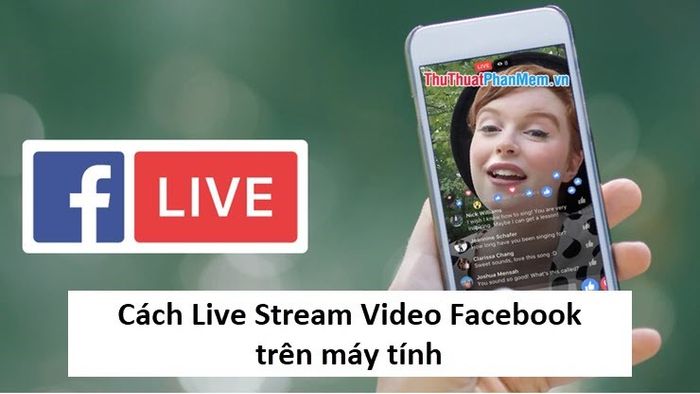
Cách Live Stream Video Facebook trên máy tính đơn giản và hiệu quả
Để bắt đầu Live Stream trên Facebook, bạn cần chuẩn bị phần mềm OBS Studio và cài đặt sẵn. Sau đó, chỉ cần làm theo các bước hướng dẫn chi tiết dưới đây:
Bước 1: Khởi động phần mềm OBS Studio để bắt đầu quá trình thiết lập Live Stream.
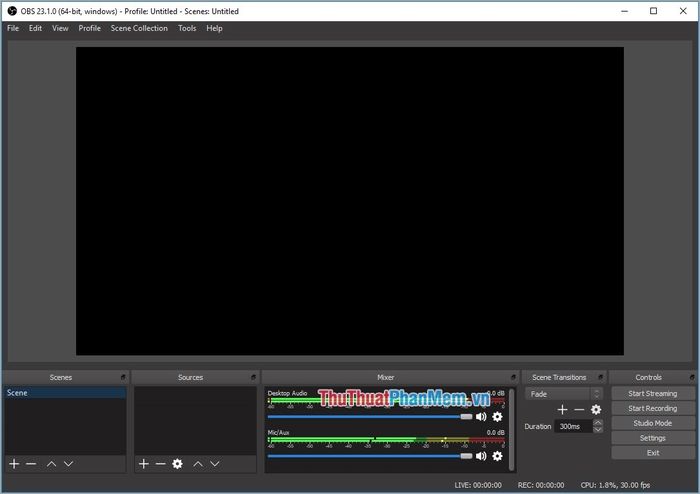
Bước 2: Thêm nguồn phát vào OBS Studio bằng cách chọn biểu tượng dấu cộng (+) tại mục Sources và chọn Display Capture để tập trung vào việc Live Stream màn hình máy tính.
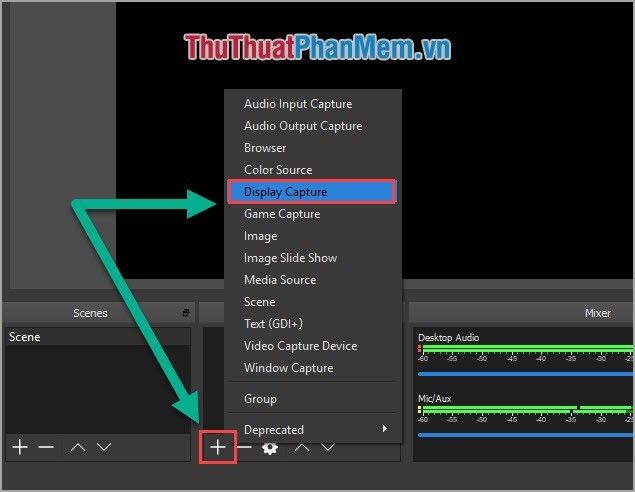
Bước 3: Đặt tên cho nguồn phát để dễ dàng quản lý khi sử dụng nhiều nguồn cùng lúc, sau đó nhấn OK để xác nhận.
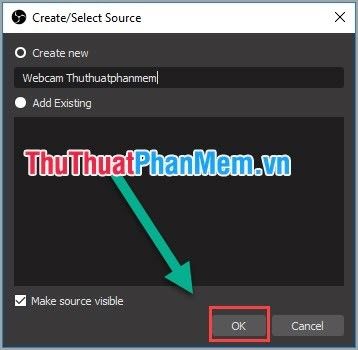
Bước 4: Màn hình của bạn sẽ ngay lập tức hiển thị trên phần mềm, sẵn sàng cho việc Live Stream.
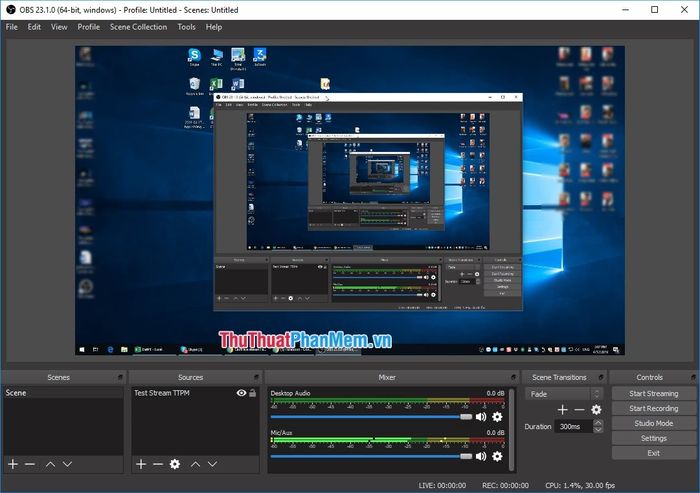
Bước 5: Tiếp theo, hãy truy cập vào Facebook của bạn và chọn mục Video trực tiếp trên thanh trạng thái để bắt đầu thiết lập phát trực tiếp.
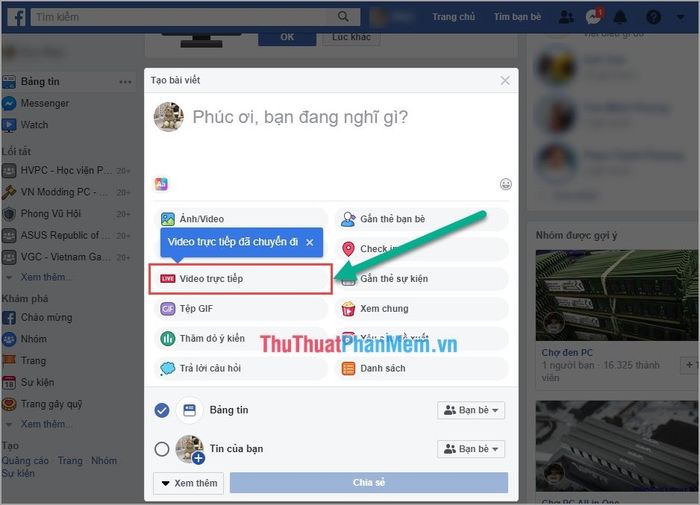
Bước 6: Để phát trực tiếp trên Facebook, bạn cần liên kết các phần mềm với nhau. Hãy chuyển đến phần Kết nối, nơi hệ thống sẽ cung cấp hai thông tin quan trọng: mã URL máy chủ và khóa luồng.
Sau khi nhận được URL máy chủ và khóa luồng, hãy nhấn Sao chép để lưu lại và chuẩn bị dán vào OBS trong bước tiếp theo.
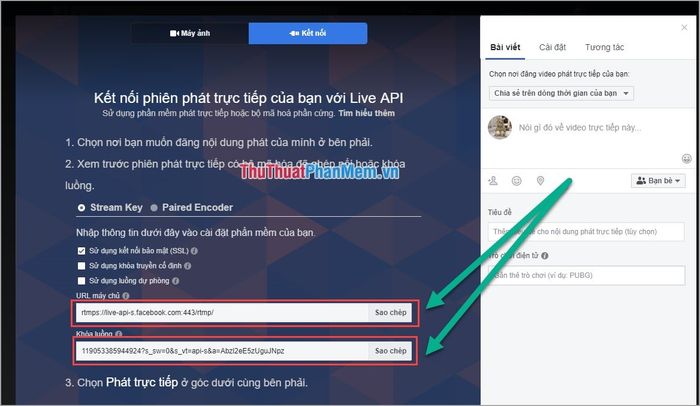
Bước 7: Quay lại phần mềm OBS Studio, nhấn vào Settings để tiến hành cài đặt và hoàn tất quá trình kết nối.
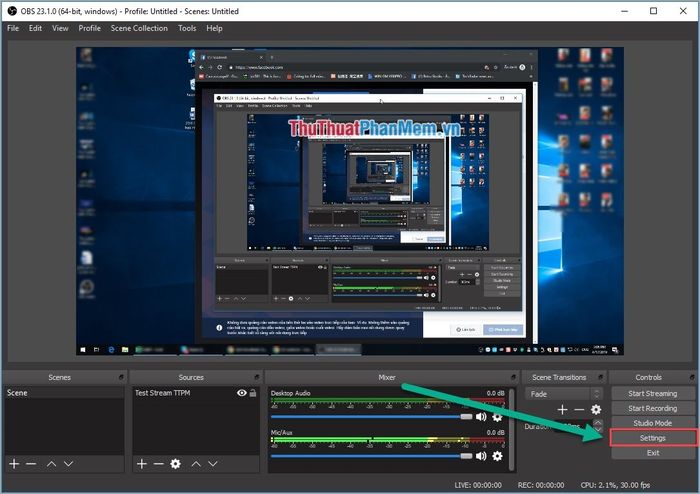
Bước 8: Tại bước này, bạn cần thực hiện tuần tự các thao tác sau để hoàn thiện cài đặt:
1. Đầu tiên, chọn mục Stream trong phần cài đặt.
2. Tại mục Service, hãy chọn tùy chọn Custom để thiết lập thủ công.
3. Dán URL máy chủ đã sao chép từ Facebook vào mục Server.
4. Dán Khóa luồng đã sao chép từ Facebook vào mục Stream Key.
5. Sau khi hoàn tất, nhấn Apply và chọn OK để lưu lại cài đặt.
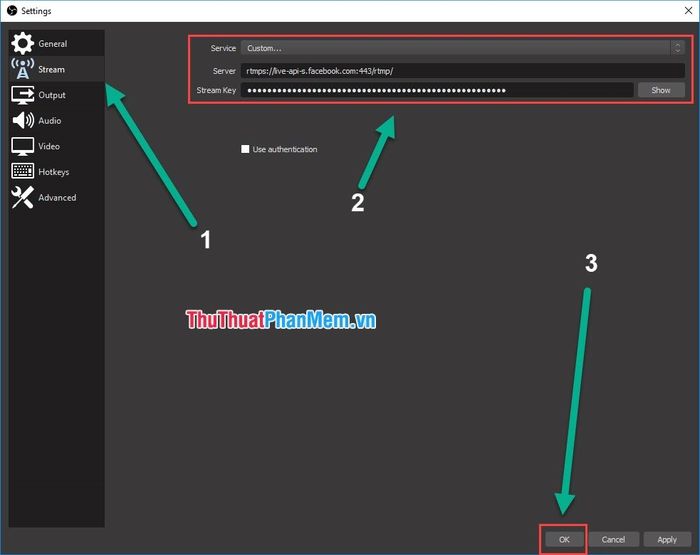
Bước 9: Khi cài đặt hoàn tất, nhấn Start Streaming để bắt đầu phát trực tiếp dữ liệu lên hệ thống.
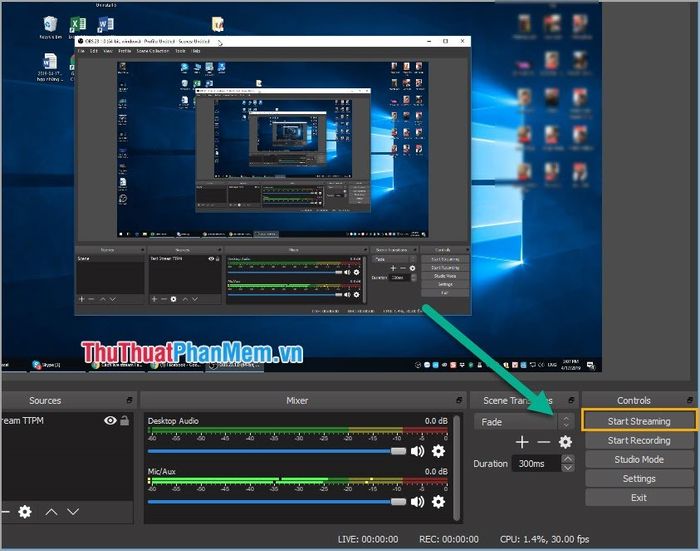
Bước 10: Quay lại Facebook, bạn sẽ thấy phần mềm đã bắt đầu Live Stream. Chọn Phát trực tiếp để bắt đầu stream trên Facebook.
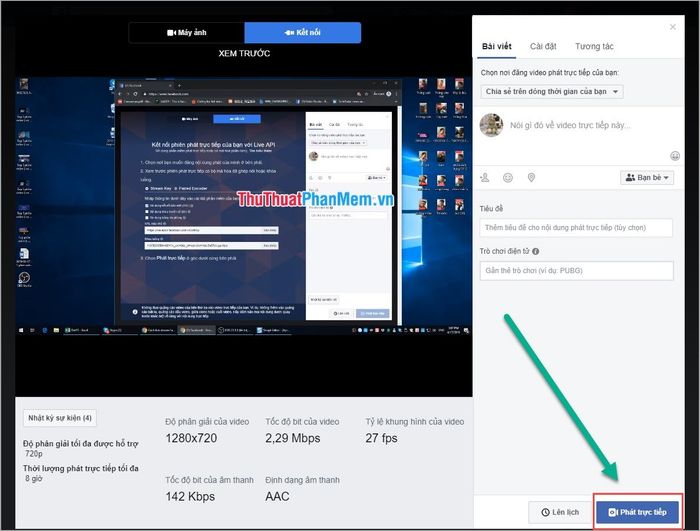
Hướng dẫn Live Stream Facebook kết hợp Webcam
Để Live Stream trên Facebook với Webcam, bạn chỉ cần thêm nguồn Webcam vào phần mềm OBS Studio một cách dễ dàng.
Tại mục Source, chọn biểu tượng dấu cộng (+) và chọn Video Capture Device để thêm Webcam.
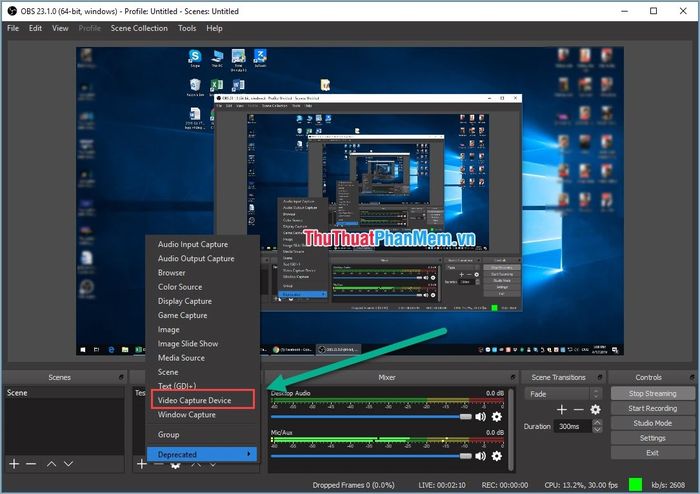
Một cửa sổ mới sẽ hiện ra, hãy đặt tên cho thiết bị này để dễ dàng quản lý. Sau khi đặt tên, nhấn OK để hoàn tất.
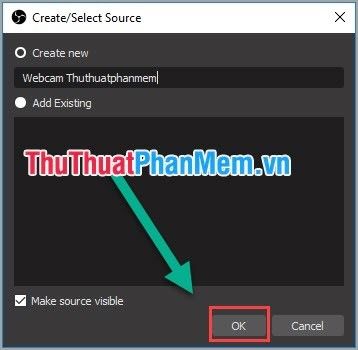
Phần mềm OBS Studio sẽ tự động nhận diện Webcam và hiển thị hình ảnh lên màn hình. Bạn chỉ cần nhấn OK để tiếp tục quá trình cài đặt.
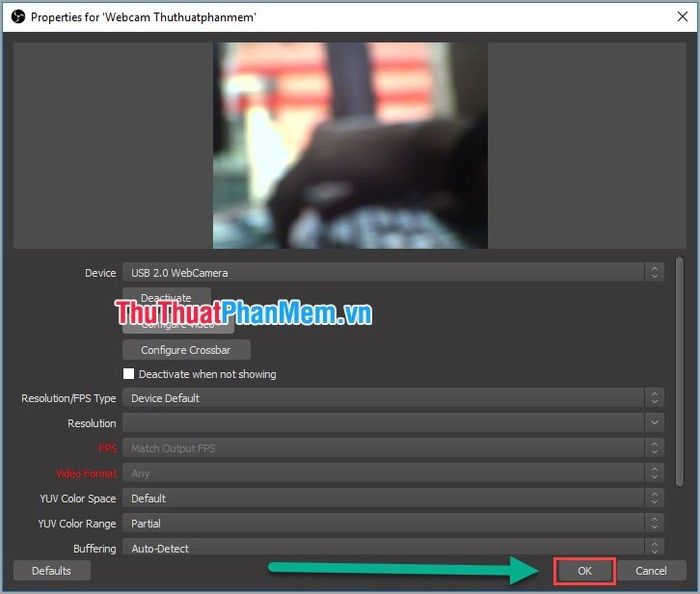
Bạn có thể tùy chỉnh vị trí hiển thị của Webcam bằng cách kéo thả hình ảnh đến khu vực mong muốn trên màn hình.
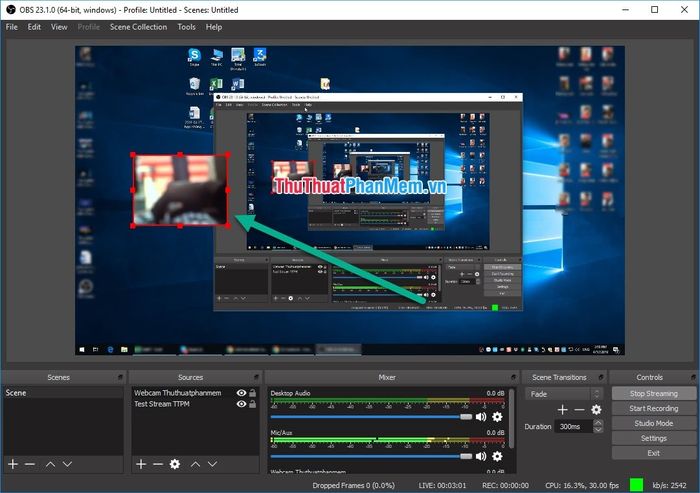
Như vậy, Tripi đã hướng dẫn bạn cách Live Stream Video Facebook trên máy tính một cách nhanh chóng và chuyên nghiệp. Chúc bạn thực hiện thành công!
Có thể bạn quan tâm

Top 10 bài văn thuyết minh đặc sắc nhất về loài gà

Ba rọi chiên thì là vừa đơn giản lại vô cùng hấp dẫn, là lựa chọn lý tưởng để làm món ăn kèm cho bữa cơm gia đình.

Top 9 Tiệm Xăm Nghệ Thuật Nổi Bật Nhất Tỉnh Thanh Hóa

Top 11 Studio chụp ảnh bé yêu tuyệt vời nhất tại TP. HCM

Top 6 địa chỉ mua xương rồng đẹp nhất Hà Nội


